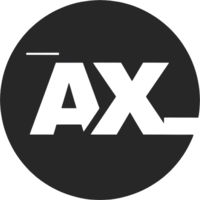Mettre un site WordPress en maintenance est une étape essentielle lorsque vous effectuez des modifications majeures, des mises à jour ou un relooking. Cela vous permet d’éviter que les visiteurs ne voient un site en construction ou potentiellement instable. WordPress propose plusieurs moyens de placer un site en mode maintenance. Ce guide explore les différentes méthodes, leurs avantages, et les meilleures pratiques à adopter.
Pourquoi Mettre un Site WordPress en Mode Maintenance ?
Le mode maintenance est indispensable lorsque :
- Vous effectuez des mises à jour importantes (extensions, thème, ou version de WordPress).
- Vous réalisez des changements structurels, visuels ou techniques.
- Vous déplacez le site vers un nouveau serveur ou domaine.
- Vous faites des tests importants susceptibles de causer des erreurs temporaires.
Le mode maintenance affiche un message informant les visiteurs que le site est momentanément inaccessible et leur permet de revenir plus tard sans frustration.
Méthode 1 : Utiliser un Plugin de Maintenance
L’option la plus simple et la plus courante pour activer le mode maintenance sur WordPress est de passer par un plugin. Voici quelques plugins populaires et faciles à utiliser :
- Maintenance : Ce plugin simple propose des options pour personnaliser le message de maintenance et le style d'affichage. Il offre une interface intuitive pour activer ou désactiver le mode maintenance en un clic.
- Coming Soon & Maintenance Mode by SeedProd : Très complet, SeedProd propose de nombreuses options de personnalisation, comme l’ajout de formulaires d’inscription pour capturer des adresses e-mail pendant la période de maintenance.
- WP Maintenance Mode : C’est un plugin performant avec des options de personnalisation avancées, y compris un compte à rebours, des formulaires de capture de leads, et des designs adaptés aux appareils mobiles.
Étapes pour Utiliser un Plugin de Maintenance :
- Allez dans Extensions > Ajouter dans votre tableau de bord WordPress.
- Recherchez le plugin de votre choix (par exemple, "WP Maintenance Mode").
- Installez et activez le plugin.
- Accédez aux paramètres du plugin (souvent dans Réglages > Maintenance ou directement depuis le menu latéral).
- Personnalisez l’affichage (message, logo, couleurs, etc.).
- Activez le mode maintenance en cochant la case appropriée.
Méthode 2 : Utiliser le Fichier .maintenance
WordPress dispose d’un fichier spécial .maintenance qui peut être utilisé pour activer le mode maintenance sans plugin. Ce fichier est créé automatiquement pendant les mises à jour, mais vous pouvez également le configurer manuellement.
Étapes pour Utiliser le Fichier .maintenance :
- Créez un fichier nommé .maintenance dans le dossier racine de votre site WordPress.
Ajoutez-y le code suivant :
php
Copy code
<?php
$upgrading = time();
?>
- Enregistrez le fichier. Tant que ce fichier est présent, WordPress affichera un message de maintenance standard ("Briefly unavailable for scheduled maintenance. Check back in a minute.").
Pour retirer le mode maintenance, il suffit de supprimer le fichier .maintenance.
Conclusion
Activer le mode maintenance sur WordPress est simple et peut être réalisé via un plugin, un fichier .maintenance ou en modifiant le code directement. Le choix de la méthode dépend de votre niveau de compétence et de vos besoins spécifiques. Une fois la maintenance terminée, n’oubliez pas de désactiver ce mode pour rendre à nouveau votre site accessible !